Hur man använder Beauty Search för att försköna sökfunktionen i Windows 10

Skönhetssökverktyget distribueras gratis på GitHub.

Windows Search är en av premiumfunktionerna i Windows 10, den låter dig söka efter filer på din dator eller hitta information via webben (med hjälp av Bing-verktyget).
Även om det fungerar bra, har det övergripande gränssnittet för Windows Search knappast förändrats sedan lanseringen. Den har inte ens ett mörkt bakgrundsläge.
Nyligen sa Microsoft att användare snart kommer att kunna använda Windows Search i mörkt bakgrundsläge genom att anpassa i Inställningar => Personalisering. Att lägga till ett mörkt bakgrundsläge är en välkommen förbättring, men det räcker inte för dem som vill anpassa gränssnittet för Windows Search ytterligare.
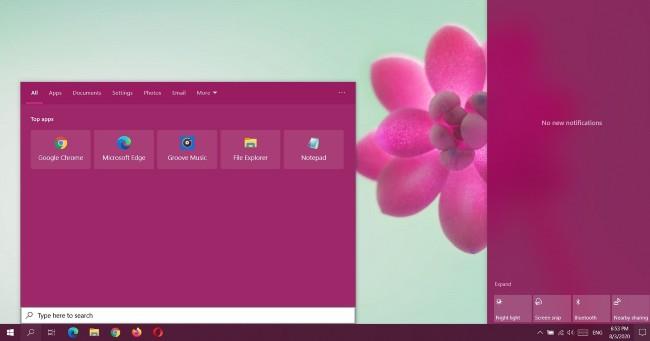
Eftersom Windows Search är baserat på Microsofts webbteknologi kan den ändras genom att lägga till en anpassad JavaScript-fil. Men om du inte är särskilt teknisk kan du använda ett gratisverktyg som heter "Beauty Search" för att anpassa Windows Search på Windows 10.
generalitet
Som standard låter Windows 10 dig tillämpa accentfärger på Start-menyn, Action Center och till och med aktivitetsfältet. Men du kan inte använda en accentfärg på sökresultatfönstret i Windows Sök. Med Beauty Search kan du tvinga Windows Search att respektera systemets accentfärg.
Dessutom låter Beauty Search dig också aktivera mörkt bakgrundsläge i sökresultatfönstret.
Andra funktioner:
Hur man installerar Beauty Search
För att använda Beauty Search måste du köra Windows 10 2004 eller senare.
Utför följande steg för att installera:
Steg 1: Besök sidan för skönhetssökning på GitHub
Steg 2: Ladda ner .exe-filen
Steg 3: Vänsterklicka två gånger på .exe-filen för att starta installationsprocessen
Steg 4: Välj funktionen och klicka sedan på Använd för att tillämpa den valda funktionen
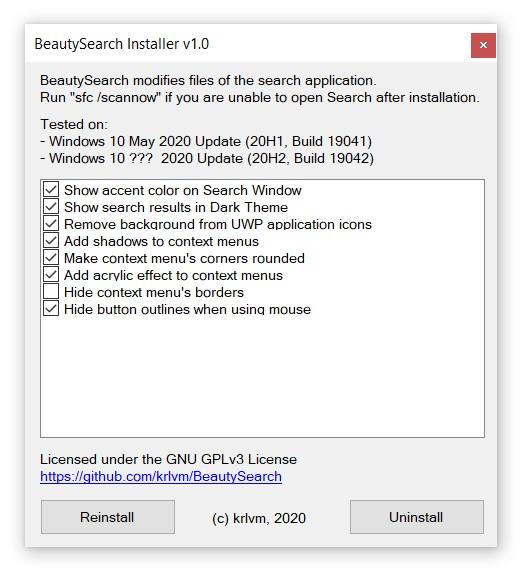
Steg 5: Klicka på Installera eller Installera om för att installera
Om du har kunskap om kod och JavaScript kan du även ladda ner Beauty Searchs källkod för att skapa dina egna attraktiva funktioner.
Kioskläge på Windows 10 är ett läge för att endast använda 1 applikation eller endast åtkomst till 1 webbplats med gästanvändare.
Den här guiden visar hur du ändrar eller återställer standardplatsen för mappen Kamerarulle i Windows 10.
Redigering av hosts-filen kan göra att du inte kan komma åt Internet om filen inte ändras på rätt sätt. Följande artikel hjälper dig att redigera hosts-filen i Windows 10.
Om du minskar storleken och kapaciteten på foton blir det lättare för dig att dela eller skicka dem till vem som helst. I synnerhet på Windows 10 kan du ändra storlek på foton med några enkla steg.
Om du inte behöver visa nyligen besökta föremål och platser av säkerhetsskäl eller integritetsskäl kan du enkelt stänga av det.
Microsoft har precis släppt Windows 10 Anniversary Update med många förbättringar och nya funktioner. I den här nya uppdateringen kommer du att se många förändringar. Från stöd för Windows Ink-penna till stöd för webbläsartillägg för Microsoft Edge, Start-menyn och Cortana har också förbättrats avsevärt.
En plats för att styra många operationer direkt i systemfältet.
På Windows 10 kan du ladda ner och installera grupppolicymallar för att hantera Microsoft Edge-inställningar, och den här guiden visar dig processen.
Dark Mode är ett mörk bakgrundsgränssnitt på Windows 10, som hjälper datorn att spara batteri och minska påverkan på användarens ögon.
Aktivitetsfältet har begränsat utrymme, och om du regelbundet arbetar med flera appar kan du snabbt få ont om utrymme för att fästa fler av dina favoritappar.









